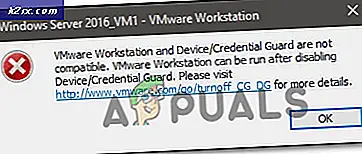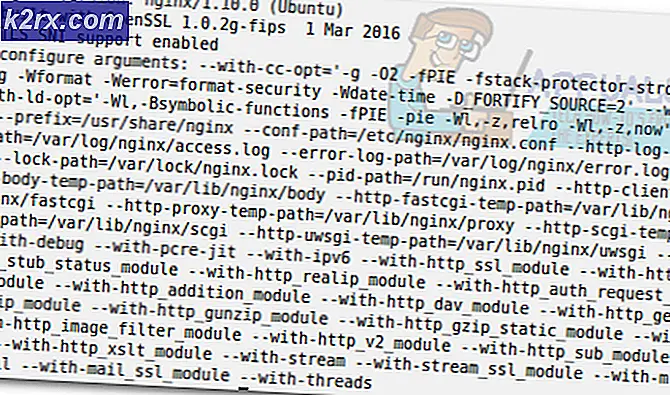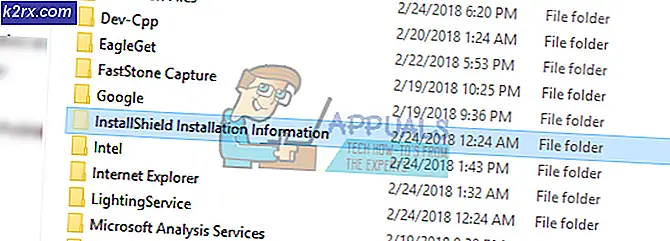Microsoft Excel'de Eksen Etiketleri Nasıl Eklenir
Microsoft Excel hakkında herhangi bir şey bilen herkes, Windows İşletim Sistemi için bir çok elektronik tablo programının sunabileceği birçok özellikten birinin, bir Excel çalışma sayfasında grafik oluşturma ve grafik oluşturma becerisi olduğunu bilir. Microsoft Excel'de oluşturabileceğiniz çeşitli grafikler vardır (grafiklerden ve çubuk grafiklerden oluşan tablolara dağıtmak için pasta grafiklerinden ve çörek çizelgelerinden). Bir grafiğin daha kolay okunması ve anlaşılması için Microsoft Excel, kullanıcıların grafiğin eksenlerine başlık eklemesine olanak tanır.
Açıkçası, bu özellik sadece ilk etapta eksenleri olan grafikler için kullanılabilir, bu da pasta grafikler ve çörek çizelgeleri gibi grafiklerin gerçekten eksen etiketlerine sahip olamayacağı anlamına gelir. Ek olarak, eksenleri olan bazı grafikler (örneğin radar tabloları) eksen başlıklarını gösterme kabiliyetine sahip değildir, bu nedenle bu özellik onlara da uygulanmaz.
Eksen etiketleri, bir grafiğin sahip olduğu tüm eksenler için de mevcuttur, bu da 3D grafiklerde derinlik ekseni için bir etiketinizin ve bunları içeren grafikler için ikincil yatay ve ikincil dikey eksenler için etiketlerinizin olabileceği anlamına gelir. Excel ayrıca kullanıcıların, bir çalışma sayfasının hücrelerindeki ilgili metne bağlanacak bir eksen için oluşturdukları etiketi yalnızca bu belirli hücrelere bir başvuru oluşturarak bağlamasına olanak tanır.
Grafiğin eksenlerine etiketler eklemek, Microsoft Excel'in hangi sürümünü kullandığınıza bakılmaksızın oldukça basit ve basit bir işlemdir. Bununla birlikte, grafiklerin eksenlerine etiket eklemenin Microsoft Excel 2013 ve 2016'da Microsoft Excel 2007 ve 2010'da olduğundan biraz daha farklı çalıştığına dikkat edilmelidir.
Microsoft Excel 2007 ve 2010'da eksen etiketleri eklemek için
Microsoft Excel 2007 veya 2010'da bir grafiğin eksenlerine etiket eklemek için yapmanız gerekenler:
- Eksen etiketlerini eklemek istediğiniz grafikte herhangi bir yeri tıklayın. Bunu yapmak, Excel'in araç çubuğunda, içinde yer alan Tasarım, Düzen ve Biçim sekmeleriyle Grafik Araçları'nın görünmesi için bir sekme grubunun oluşturulmasına neden olur.
- Microsoft Excel'in araç çubuğundaki Düzen sekmesine gidin.
- Etiketler bölümünde, Eksen Başlıkları'na tıklayın.
- Grafiğin birincil yatay eksenini (birincil x ekseni) etiketlemek isterseniz, Birincil Yatay Eksen Başlığı'na tıklayın ve daha sonra istediğiniz seçeneğe tıklayın. Grafikte, etiketlemek istediğiniz ikinci bir yatay eksen (ikincil x eksen) varsa, İkincil Yatay Eksen Başlığını tıklatabilir ve ardından istediğiniz seçeneği tıklayabilirsiniz. Grafiğin ana dikey eksenini (birincil y ekseni) etiketlemek isterseniz, Birincil Dikey Eksen Başlığı'na tıklayın ve ardından istediğiniz seçeneği tıklayın. Grafikte, etiketlemek istediğiniz ikincil bir dikey eksen (seconday y ekseni) varsa, İkincil Dikey Eksen Başlığını tıklatabilir ve ardından istediğiniz seçeneği tıklayabilirsiniz. Bir grafiğin derinlik (dizi) eksenini (z ekseni) etiketlemek istiyorsanız, Derinlik Ekseni Başlığını tıklayın ve ardından istediğiniz seçeneği tıklayın.
- Grafikte görünen Eksen Başlığı metin kutusuna, seçilen eksenin sahip olmasını istediğiniz etiketi yazın. Eksen Başlığı metin kutusuna gir tuşuna basmak, metin kutusunda yeni bir satır başlatır.
Microsoft Word 2013 ve 2016'da eksen etiketleri eklemek için
Microsoft Excel 2013 veya 2016'da bir grafiğin eksenlerine etiket eklemek isterseniz, şunları yapmanız gerekir:
PRO TIP: Sorun bilgisayarınız veya dizüstü bilgisayar / dizüstü bilgisayar ile yapılmışsa, depoları tarayabilen ve bozuk ve eksik dosyaları değiştirebilen Reimage Plus Yazılımı'nı kullanmayı denemeniz gerekir. Bu, çoğu durumda, sorunun sistem bozulmasından kaynaklandığı yerlerde çalışır. Reimage Plus'ı tıklayarak buraya tıklayarak indirebilirsiniz.- Eksen etiketlerini eklemek istediğiniz grafikte herhangi bir yeri tıklayın.
- Seçili grafiğin sağ üst köşesinin yanındaki Grafik Öğeleri düğmesine (yeşil + işaretiyle gösterilir) tıklayın.
- Eksen Başlıkları seçeneğinin hemen yanında bulunan onay kutusunu işaretleyerek Eksen Başlıkları'nı etkinleştirin . Bunu yaptığınızda, Excel, birincil yatay ve birincil dikey eksenler için grafiğe etiketler ekleyecektir. Not: Grafiğinizin bir derinlik ekseni (bir eksende sadece 3D grafikler var), ikincil bir yatay eksen veya ikincil bir dikey eksen varsa, Eksen Başlıkları seçeneğinin yanındaki oku tıklatın ve Daha Fazla Seçenek'e tıklayın ve ardından derinlik için etiketleri etkinleştirin. Grafikteki ikincil yatay veya ikincil dikey eksenler.
- Tek tek, grafikte görünen Eksen Başlığı metin kutularının her birine tıklayın ve grafik eksenlerinin her biri için etiketleri girin. Eksen Başlığı metin kutularına yeni bir satır başlatmak için Shift + Enter tuşlarına basın ve bir satır sonu eklenir.
PRO TIP: Sorun bilgisayarınız veya dizüstü bilgisayar / dizüstü bilgisayar ile yapılmışsa, depoları tarayabilen ve bozuk ve eksik dosyaları değiştirebilen Reimage Plus Yazılımı'nı kullanmayı denemeniz gerekir. Bu, çoğu durumda, sorunun sistem bozulmasından kaynaklandığı yerlerde çalışır. Reimage Plus'ı tıklayarak buraya tıklayarak indirebilirsiniz.